【お薦め】解説動画の作り方を解説!
解説動画は、視聴者が知りたい情報を分かりやすく伝えることができ、知識を伝達し、知識を学ぶための優れたツールになってきています。自分で解説動画を作りたいけど、やり方がわからないという方は多いのではないでしょうか。本文では、解説動画の作り方をご紹介いたしましょう。
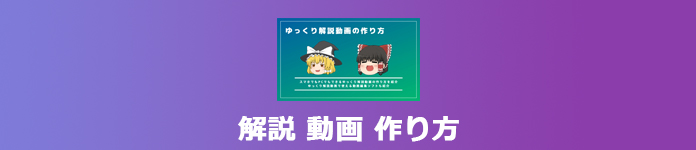
解説 動画 作り方
解説動画とは?
解説動画とは、ひとつの動画ジャンルで、複雑なことを短時間で説明したり視聴者に理解してもらうことを目的とした動画です。ほぼすべての分野の解説動画があります。さまざまな種類の解説動画があります。例えば、文字解説動画、番組形式動画などがあります。解説動画を作成しようとする人が増えています。興味がある場合は、読み進めてください。
解説動画を作る前の準備
1.明確な目的:まず、解説動画を誰のために、なぜ作成するのかを特定する必要があります。出力したい動画コンテンツは何ですか?上記の質問を明確にすることだけが、優れた解説動画を作成するための第一歩です。
2.情報の収集:目的が明確になったら、情報を収集する必要があります。解説動画を作成するためには、情報収集が非常に重要です。製品に関する解説動画を作成することを例とします。製品に関する解説動画を作成したい場合は、製品の仕様、製品の動作、製品の性能、他社製品と比較した利点などを理解する必要があります。製品知識を完全に理解することによってのみ、より良い紹介を行うことができます。
3.動画の撮影:準備ができたら、動画を撮影します。動画を撮影するときは、複数の角度から撮影できます。豊富なビデオ クリップを準備します。また、ビデオ撮影時にライトとリフレクターを使用して、高品質のビデオを撮影できます。音声を録音するときは、静かでノイズの少ない場所で録音してください。
4.動画の編集:動画を撮影したら、次は動画の編集です。プロのビデオ編集ソフトウェアを選択できます。高性能のビデオ編集ソフトウェアを使用すると、ビデオをすばやく編集できます。
解説動画作成のコツ
次に、解説動画作成のコツを紹介します。
コツ1.短い動画を作る
動画が長すぎると、最高の動画でも視聴者にとって煩わしいものになる可能性があります。また、動画が長すぎると、視聴者が集中するのが難しくなります。人々は短い動画に慣れているため、3 ~ 5 分未満の動画が最適です。
コツ2.見やすい動画を作る
ビデオを作成するときは、表や画像などを使用して独自のビデオを充実させることができます。例えば、データを紹介したい場合は、ユーザーが直感的に見られるように、表を使用してデータを表示します。
コツ3.動画に字幕を挿入する
解説動画を作成する際のもう1つの重要な部分は、字幕です。一部の視聴者は、ビデオの音声を聞くのが不便な場合に、ビデオの字幕を視聴します。ビデオの字幕は、視聴者がビデオの内容を理解するのにも役立ちます。ビデオを作成するときに動画に文字を添付すると、ビデオのルック アンド フィールが向上します。
解説動画を作成できるソフト及び解説動画の作り方
解説動画を作成したい場合は、Aiseesoft 動画変換 究極をお勧めます。このソフトは強力な動画編集ソフトとして、動画を編集するだけでなく、簡単に解説動画を作成することもできます。テンプレートが数多く用意され、写真とビデオ両方に対応して、MVの作成にとても便利です。また、動画カットや動画結合、動画圧縮、回転、反転、動画クロップなどの動画編集を搭載します。
 おススメ点
おススメ点
- 解説動画だけでなく、ゆっくり実況動画を作成することもできます。
- 結婚式、vlogなどのMVムービーを作成できて、豊富なテンプレートを選択できます。
- 豊富なビデオ編集機能があり、初心者に最適です。
ステップ 1まず、上記の「無料ダウンロード」ボタンをクリックして、このソフトをダウンロードして、パソコンにインストールして、起動してください。画面中央の「+」ボタンをクリックして、解説動画ファイルを追加します。

ステップ 2動画の右の「編集」ボタンをクリックして、動画のフィルダー効果を選択できます。また、必要に応じてビデオに他の編集を加えることができます。
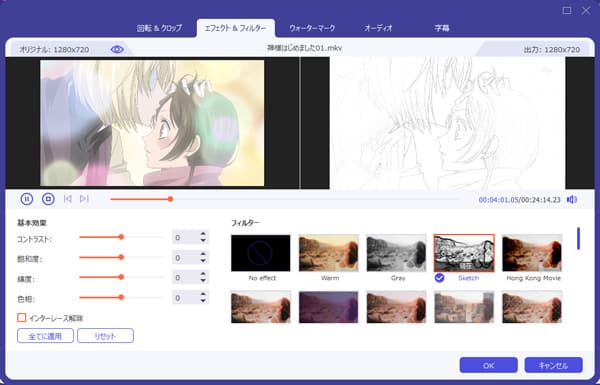
ステップ 3動画の右の「カット」ボタンをクリックして、動画の不要な部分を削除できます。また、右の「出力形式」タブでほかの出力形式を選択できます。
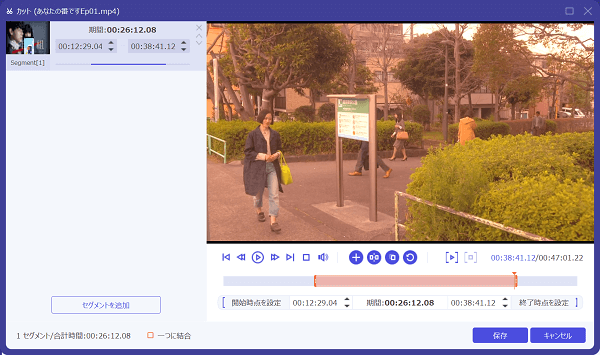
ステップ 4動画に字幕を追加したい場合は、右の「字幕」タブで、「字幕を追加」ボタンをクリックして、字幕ファイルを追加できます。
ステップ 5最後に、右下の「すべて変換」ボタンをクリックして、作成した解説動画をエクスポートできます。
まとめ
ここまで、解説動画の作り方を紹介します。ソフトで解説動画を作成・編集したい場合は、Aiseesoft 動画変換 究極を最も使用することをお勧めします。また、旅行動画を作りたいなら、旅行動画の作り方という文章をご参考ください。